วิธีสร้างเว็บไซต์ใน 5 ขั้นตอนง่ายๆ (อัปเดต)
เผยแพร่แล้ว: 2022-07-15กำลังมองหาบทช่วยสอนสั้นๆ เกี่ยวกับวิธีสร้างเว็บไซต์อยู่ใช่ไหม
การสร้างเว็บไซต์มักเกี่ยวข้องกับการเข้ารหัสจำนวนมาก คุณจะต้องรู้ภาษาต่างๆ มากมาย เช่น HTML, CSS, Javascript, PHP และอื่นๆ เพื่อสร้างเว็บไซต์ที่ใช้งานได้อย่างสมบูรณ์ แต่คุณควรสร้างเว็บไซต์ตั้งแต่เริ่มต้นโดยใช้โค้ดหรือไม่
คำตอบสั้นๆ: ไม่ มีวิธีง่ายๆ ในการสร้างเว็บไซต์ที่มีประสิทธิภาพ รวดเร็ว และเต็มไปด้วยคุณลักษณะต่างๆ และคุณไม่จำเป็นต้องรู้โค้ดแม้แต่บรรทัดเดียวก็ทำได้!
ดังนั้น หากคุณสงสัยว่าจะสร้างเว็บไซต์ได้อย่างไรในเวลาไม่กี่ชั่วโมงโดยที่ไม่ต้องทำงานเลย นี่คือบทความที่เหมาะสำหรับคุณ เราจะแสดงให้คุณเห็นถึงวิธีการสร้างเว็บไซต์ WordPress แม้ว่าคุณจะไม่รู้ว่า WordPress คืออะไรและทำไมคุณถึงควรสนใจ
มาดำน้ำกันเถอะ
ขั้นตอนที่ #1: ตั้งค่าเซิร์ฟเวอร์โฮสติ้งของคุณ
ก่อนที่คุณจะสร้างเว็บไซต์ คุณต้องได้รับ:
- ชื่อโดเมน
- เว็บโฮสติ้ง
- ใบรับรอง SSL
บริการโฮสติ้งที่ทันสมัยส่วนใหญ่จะนำเสนอทั้งสามอย่างเป็นคอมโบ แต่เราขอแนะนำให้ใช้หนึ่งในสามผู้ให้บริการโฮสติ้งเหล่านี้:
- Bluehost
- ไซต์กราวด์
- WPEngine
บริการโฮสติ้งทั้งสามนั้นได้รับการปรับให้เหมาะสมที่สุดสำหรับ WordPress และคุณจะได้รับชื่อโดเมนและใบรับรอง SSL ฟรีเมื่อคุณซื้อเว็บโฮสติ้ง สำหรับบทความนี้ เราจะแสดงวิธีเริ่มต้นใช้งาน Bluehost แต่เป็นกระบวนการที่ค่อนข้างคล้ายกันสำหรับบริการโฮสติ้งอื่นๆ ที่เราแนะนำ
ตรงไปที่ Bluehost และคลิกที่ Get Started :
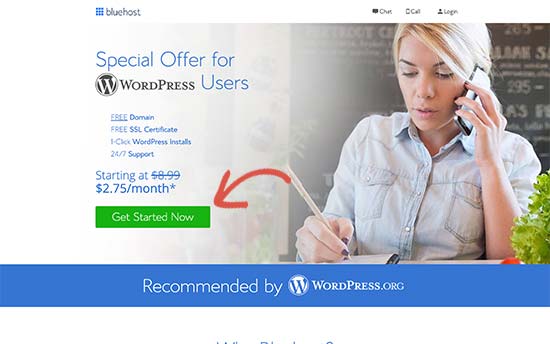
จากนั้นเลือกแผนการกำหนดราคาของคุณในหน้าจอถัดไป เราขอแนะนำให้ใช้แผน Plus หากคุณต้องการขยายธุรกิจ แต่ถ้าคุณเพียงแค่ต้องการเริ่มต้น แม้แต่แผน พื้นฐาน ก็น่าจะดีสำหรับคุณ
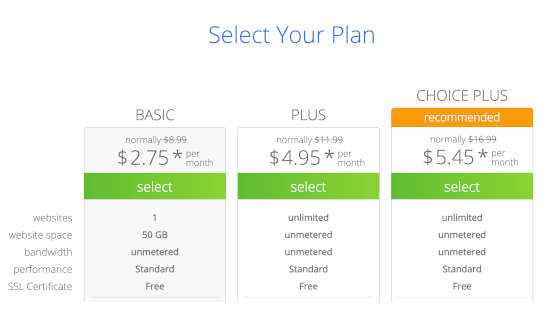
หลังจากนั้น คุณจะเลือกชื่อโดเมนสำหรับเว็บไซต์ของคุณ
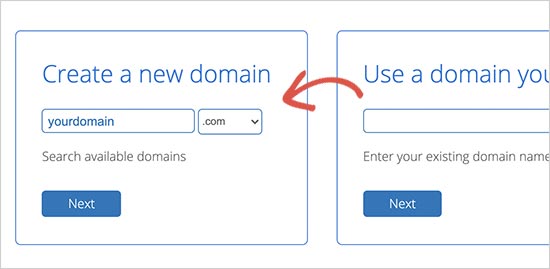
สุดท้าย Bluehost จะยืนยันคำสั่งซื้อของคุณและพยายามขายบริการเพิ่มเติมบางอย่างให้คุณ เช่น การคุ้มครองความเป็นส่วนตัวของโดเมน ขึ้นอยู่กับคุณว่าจะรับสิ่งพิเศษนี้หรือไม่ เราไม่แนะนำสำหรับธุรกิจขนาดเล็ก แต่ถ้าคุณคิดว่าการเพิ่มยอดขายนั้นคุ้มค่า ให้เพิ่มลงในรถเข็นของคุณ
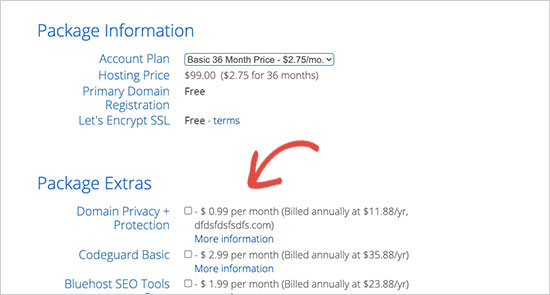
หลังจากนั้น คุณทำขั้นตอนการชำระเงินให้เสร็จสิ้น
ขั้นตอนที่ #2: ติดตั้ง WordPress บนเซิร์ฟเวอร์ของคุณ
เมื่อคุณชำระเงินเสร็จแล้ว Bluehost จะส่งอีเมลถึงคุณเพื่อลงชื่อเข้าใช้บัญชี cPanel ของคุณ cPanel คือแผงควบคุมเว็บโฮสติ้งของคุณ จากที่นั่น คุณสามารถจัดการกล่องจดหมายอีเมลและบัญชี FTP รับการสนับสนุนจาก Bluehost และอื่นๆ
เมื่อคุณเข้าสู่ระบบ cPanel คุณจะเห็นว่า Bluehost ได้ติดตั้ง WordPress ให้คุณแล้ว WordPress คือเครื่องมือสร้างเว็บไซต์และระบบจัดการเนื้อหา (CMS) เพื่อสร้างและเผยแพร่เนื้อหาบนเว็บไซต์ของคุณ เป็นซอฟต์แวร์โอเพ่นซอร์สที่ทุกคนสามารถใช้เพื่อสร้างเว็บไซต์ประเภทใดก็ได้ตามจินตนาการ
มันเริ่มต้นจากการเป็นแพลตฟอร์มบล็อกในปี 2546 แต่ในไม่ช้าก็เปลี่ยนเป็น CMS และต่อมาเป็นแพลตฟอร์มการสร้างเว็บไซต์ที่เต็มเปี่ยม ปัจจุบันนี้มีอำนาจมากกว่า 38% ของเว็บไซต์ทั้งหมดบนอินเทอร์เน็ต
ในการเข้าสู่แดชบอร์ด WordPress ของคุณ สิ่งที่คุณต้องทำคือคลิกที่ปุ่ม เข้าสู่ระบบ WordPress :
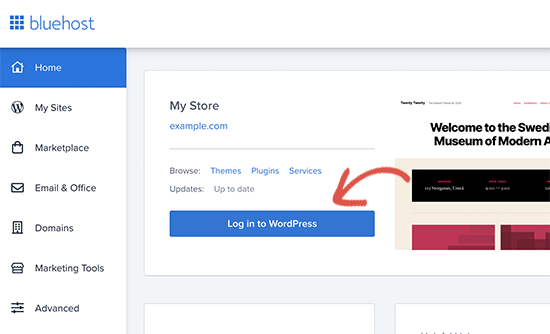
แดชบอร์ด WordPress ของคุณจะมีลักษณะดังนี้:
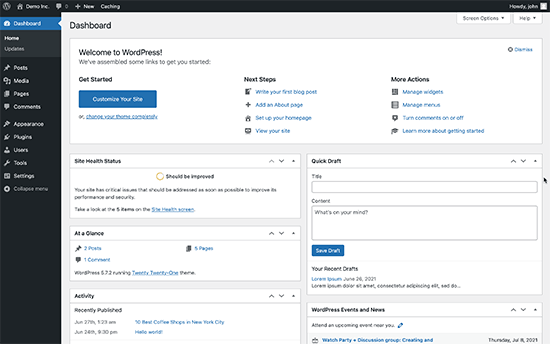
หมายเหตุ: ขั้นตอนการติดตั้ง WordPress จะแตกต่างกันไปตามบริการโฮสติ้งต่างๆ คุณอาจต้องติดตั้ง WordPress ด้วยตนเอง หากคุณไม่ได้ใช้ Bluehost ทั้งนี้ขึ้นอยู่กับบริการโฮสติ้งของคุณ โดยส่วนใหญ่ คุณจะต้องค้นหาตัวติดตั้งซอฟต์แวร์ภายใน cPanel ของคุณชื่อ Softaculous Softaculous เป็นวิซาร์ดการตั้งค่าที่จะช่วยคุณติดตั้ง WordPress บนเซิร์ฟเวอร์ของคุณ
เมื่อคุณเข้าสู่ระบบแดชบอร์ด WordPress เป็นครั้งแรก คุณจะต้องดูแลรายละเอียดเล็กๆ น้อยๆ ก่อนเปิดตัวผลิตภัณฑ์ของคุณ
ตรงไปที่ การตั้งค่า»ทั่วไป เพื่อตั้งชื่อเว็บไซต์และแท็กคำอธิบาย:
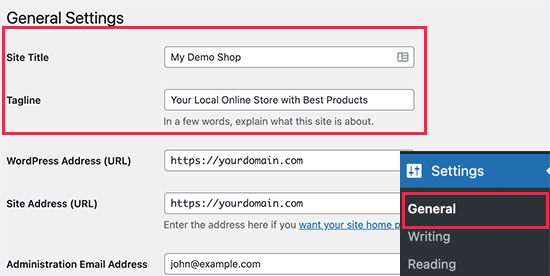
จากนั้น เปลี่ยน ที่อยู่ WordPress และที่ อยู่เว็บไซต์ เป็นเวอร์ชัน HTTPS เพื่อใช้ SSL บนไซต์ของคุณ:
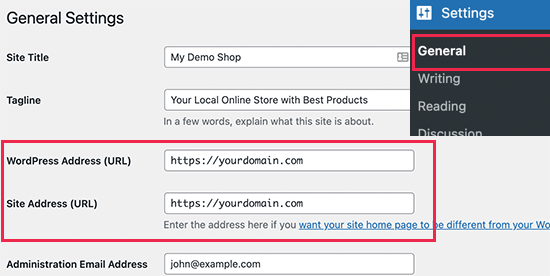
เมื่อเสร็จแล้ว ให้กดปุ่ม บันทึกการเปลี่ยนแปลง ที่ด้านล่าง
ขั้นตอนที่ #3: ติดตั้ง WordPress Theme
ธีม WordPress ให้คุณสร้างหน้าและโพสต์บนเว็บไซต์ของคุณโดยไม่ต้องเขียนโค้ด ธีม WordPress คือไฟล์เทมเพลตที่เขียนด้วย PHP, HTML, CSS และ JavaScript แต่ละไฟล์ทำงานร่วมกันเพื่อสร้างการออกแบบและฟังก์ชันการทำงานของไซต์ WordPress ของคุณ
ธีม WordPress ทั่วไปจะรวมไฟล์ธีมต่อไปนี้บางส่วน (ถ้าไม่ใช่ทั้งหมด):
- footer.php
- header.php
- index.php
- page.php
- sidebar.php
- archive.php
ธีม WordPress ยังมีไฟล์ functions.php และไฟล์ style.css
หากคุณไม่แน่ใจว่าสิ่งนี้หมายความว่าอย่างไร ไม่ต้องกังวล คุณไม่จำเป็นต้องเป็นผู้เชี่ยวชาญด้านการเขียนโค้ดเพื่อติดตั้งและใช้ธีม WordPress มีธีม WordPress ทั้งแบบฟรีและมีค่าใช้จ่ายมากมายที่สามารถช่วยคุณสร้างเว็บไซต์ได้อย่างง่ายดาย เราแนะนำให้ใช้ตัวสร้างธีม เช่น SeedProd
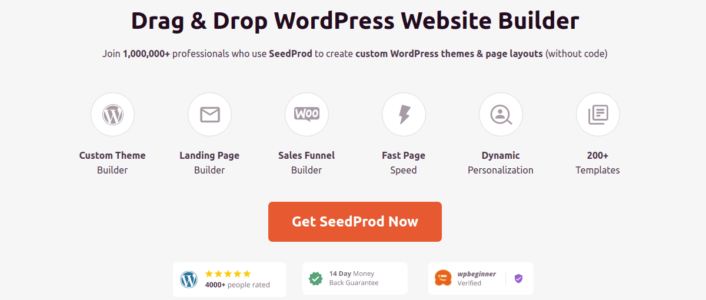
SeedProd คือเครื่องมือสร้างเว็บไซต์ WordPress แบบลากและวาง #1
คุณจะได้รับเครื่องมือสร้างหน้า Landing Page แบบลากและวางที่มีตัวเลือกในการสร้างเว็บไซต์ผลิตภัณฑ์และหน้า Landing Page แตกต่างจากผู้สร้างเว็บไซต์ WordPress คุณสามารถปรับแต่งทุก ๆ นิ้วของหน้า Landing Page รวมถึงเมนูการนำทาง ส่วนท้าย และสไตล์ SeedProd ยังทำงานร่วมกับธีม WordPress และสร้างหน้า Landing Page ที่เหมาะกับอุปกรณ์เคลื่อนที่
ด้วย SeedPreed คุณจะได้รับเทมเพลตที่สร้างไว้ล่วงหน้าสำหรับหน้า Landing Page ที่มีการแปลงสูง ซึ่งคุณสามารถเผยแพร่ได้ทันที ซึ่งรวมถึงเทมเพลตสำหรับ:
- หน้าขาย
- เร็วๆ นี้ เพจ
- 404 หน้า
- หน้าคำถามที่พบบ่อย
- หน้าบำรุงรักษา
- หน้า Landing Page ของแอป
- หน้าเข้าสู่ระบบ
- ขอบคุณเพจ
- หน้าเว็บบินาร์
- หน้าวิดีโอ
และอีกมากมาย! คุณสามารถสร้างธีมของคุณเองได้โดยใช้ SeedProd Theme Builder ตรวจสอบรายการคุณสมบัติทั้งหมดในการตรวจสอบ SeedProd ของเรา
ไปข้างหน้าและติดตั้งและเปิดใช้งานปลั๊กอิน SeedProd
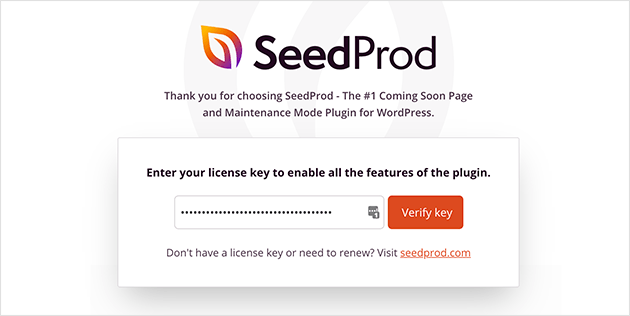
หากคุณไม่แน่ใจว่าต้องทำอย่างไร ลองอ่านบทความนี้เกี่ยวกับวิธีติดตั้งปลั๊กอิน WordPress จากนั้นในแดชบอร์ด WordPress ของคุณ ตรงไปที่ SeedProd » Theme Builder :
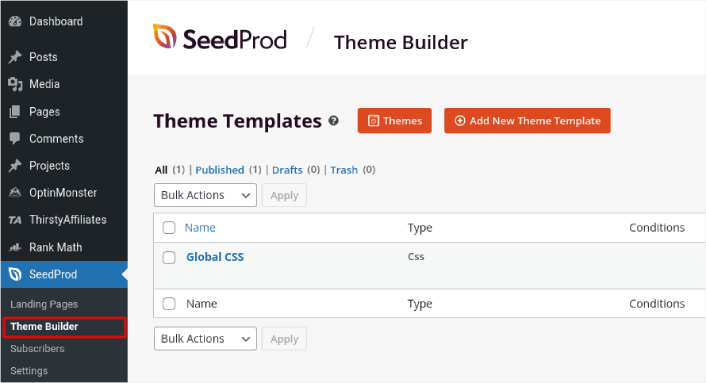
ที่นี่คุณสามารถสร้างส่วนต่างๆ ทั้งหมดที่ประกอบเป็นธีมของคุณได้ ซึ่งรวมถึง:
- หัวข้อ
- ส่วนท้าย
- โพสต์เดียว
- หน้าเดียว
- เอกสารเก่า (หน้าบล็อก)
- หน้าแรก
- แถบด้านข้าง
คุณสามารถสร้างแต่ละส่วนของธีมเหล่านี้ทีละส่วนได้โดยคลิกปุ่ม เพิ่มเทมเพลตธีมใหม่ จากนั้น คุณสามารถแก้ไขแต่ละองค์ประกอบเหล่านี้ได้โดยใช้ตัวสร้างภาพแบบลากแล้ววาง
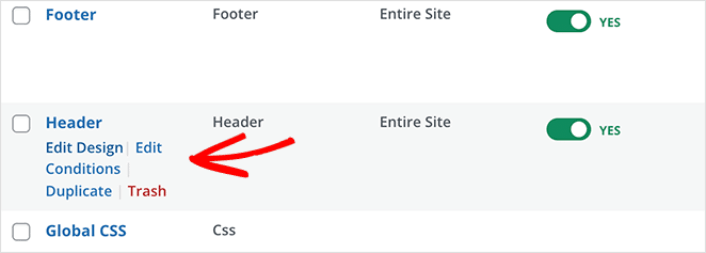
หรือคุณสามารถใช้หนึ่งในธีมที่ออกแบบอย่างเต็มที่ใน SeedProd ได้โดยคลิกที่ปุ่ม ธีม เพียงเลือกธีมที่ตรงกับธุรกิจของคุณอย่างใกล้ชิดเพื่อเริ่มต้น:
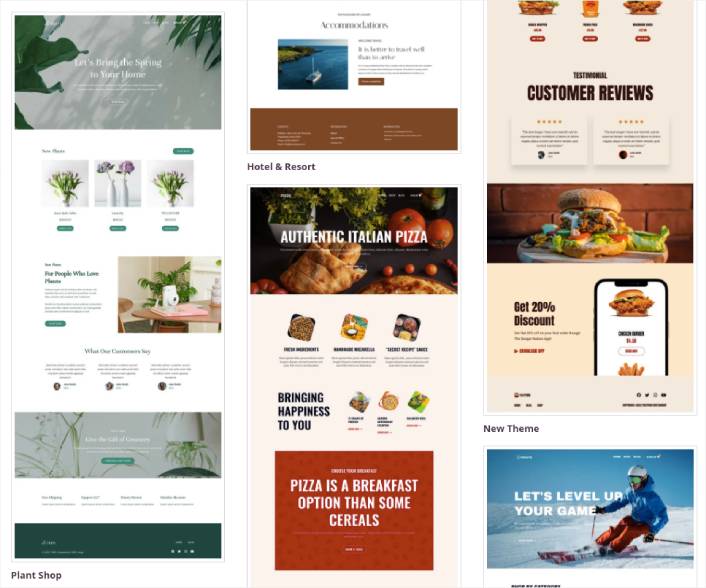
ไม่จำเป็นต้องตรงกันทุกประการ คุณสามารถเลือกได้ตามการออกแบบ คุณสามารถแก้ไขทุกอย่างเกี่ยวกับธีมเหล่านี้ได้

ขั้นตอนที่ #4: ปรับแต่งเว็บไซต์ของคุณ
เมื่อคุณมีธีมที่จะเริ่มต้นแล้ว คุณจะต้องแก้ไขธีมนั้นให้เหมาะกับธุรกิจของคุณ มันง่ายมากที่จะทำ
เครื่องมือสร้างเพจของ SeedProd มาพร้อมกับบล็อกเนื้อหาต่างๆ แม้ว่าคุณจะไม่เคยใช้เครื่องมือสร้างเพจมาก่อน คุณก็จะพบว่ามันใช้งานง่ายมาก เพียงลากและวางองค์ประกอบการออกแบบต่างๆ จากแถบด้านข้าง:
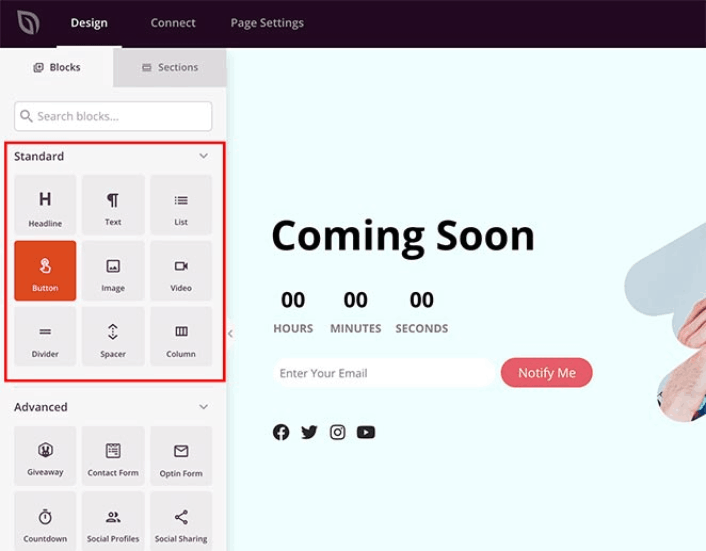
คุณสามารถใช้บล็อกเหล่านี้เพื่อสร้างหน้า Landing Page แบบโต้ตอบได้สุดยอดด้วย:
- RafflePress แจกของรางวัลเพื่อการมีส่วนร่วมในฟาร์มบนไซต์ของคุณก่อนเปิดตัว
- แบบฟอร์มการติดต่อเพื่อรวบรวมโอกาสในการขายในเว็บไซต์ของคุณ
- ตัวนับเวลาถอยหลังเพื่อเพิ่ม FOMO และโฆษณารอบรุ่นของคุณ
- ปุ่มโซเชียลเพื่อรับการแชร์โซเชียลมีเดีย
และอีกมากมาย!
คุณสามารถแก้ไขบล็อกเนื้อหาบนหน้าได้โดยคลิกที่บล็อกเหล่านั้น
ขั้นตอนที่ #5: รวมบริการการตลาดผ่านอีเมลของคุณ
หลังจากที่คุณออกแบบเพจที่อยู่ระหว่างการก่อสร้างเสร็จแล้ว ให้คลิกแท็บ เชื่อมต่อ ที่ด้านบนสุดของตัวสร้างเพจ และเลือกผู้ให้บริการการตลาดผ่านอีเมลของคุณเพื่อรวบรวมลูกค้าเป้าหมายบนไซต์ของคุณ
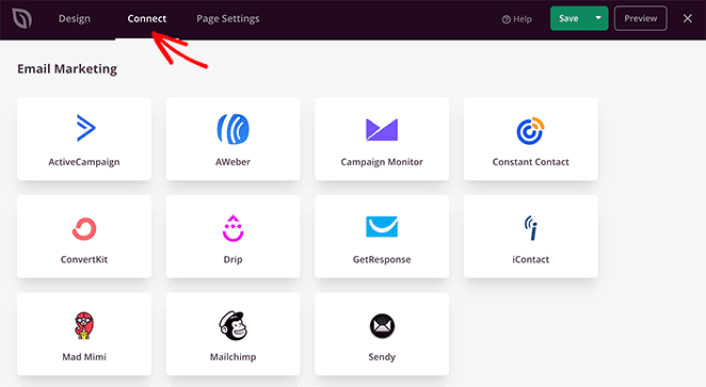
เราแนะนำให้ใช้ Constant Contact เป็นบริการการตลาดผ่านอีเมลของคุณ เป็นบริการที่มีประสิทธิภาพที่ช่วยให้คุณสามารถสร้างแคมเปญการตลาดทางอีเมลที่มีประสิทธิภาพได้อย่างง่ายดาย
เมื่อคุณกำหนดค่าบริการการตลาดผ่านอีเมลเสร็จแล้ว ให้คลิกแท็บ การตั้งค่าเพจ ที่ด้านบนของหน้าจอเพื่อเป็นโบนัสเพิ่มเติม
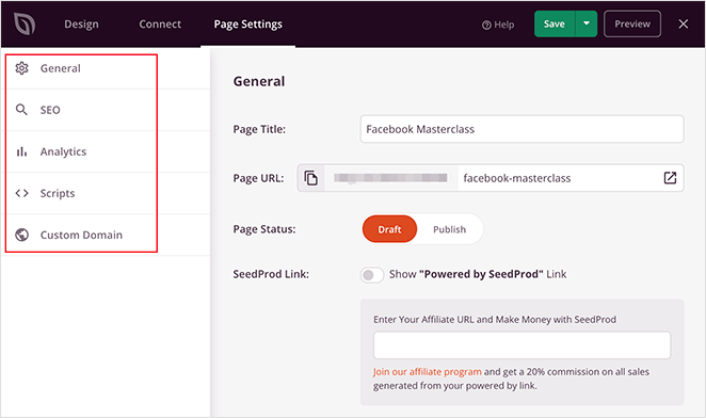
ที่นี่คุณสามารถเพิ่มปลั๊กอิน SEO และปลั๊กอิน Google Analytics ในหน้า Landing Page ของคุณได้ คุณยังสามารถตั้งค่าโค้ดติดตามแบบกำหนดเอง เช่น พิกเซลของ Facebook หรือพิกเซล Pinterest เพื่อติดตามประสิทธิภาพของโฆษณาได้อีกด้วย
ขั้นตอนที่ #6: เผยแพร่เว็บไซต์ของคุณ
เมื่อคุณแก้ไขไซต์ WordPress เสร็จแล้ว ให้ดำเนินการต่อและเผยแพร่โดยคลิกที่ บันทึก » เผยแพร่ :
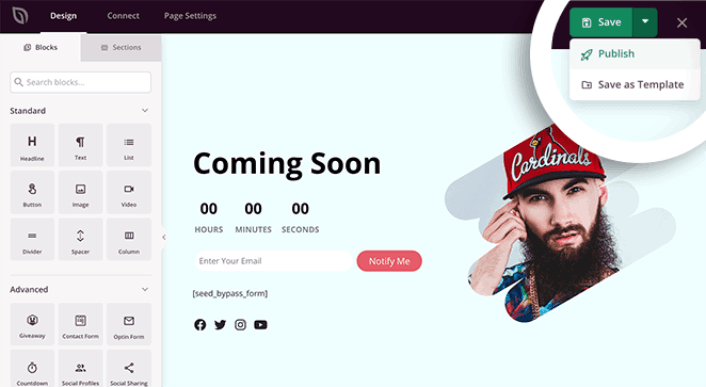
จากนั้นกลับไปที่ Theme Builder ของคุณและคลิกที่ Enable SeedProd Theme :
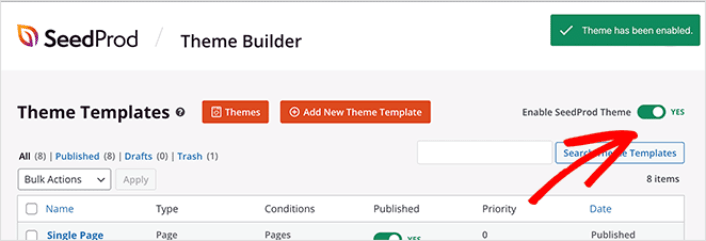
และคุณทำเสร็จแล้ว!
ขั้นตอนโบนัส: เพิ่มพลังให้เว็บไซต์ของคุณด้วยปลั๊กอิน
เมื่อร้านค้าของคุณใช้งานได้ คุณจะต้องขยายฟังก์ชันการทำงานเพื่อให้ได้รับอัตรา Conversion ที่ดีขึ้นในไซต์ของคุณ
ต่อไปนี้คือรายการปลั๊กอินที่จำเป็นอย่างรวดเร็วซึ่งคุณสามารถใช้เพื่อเพิ่มการเติบโตของคุณได้ทันที:
#1. PushEngage
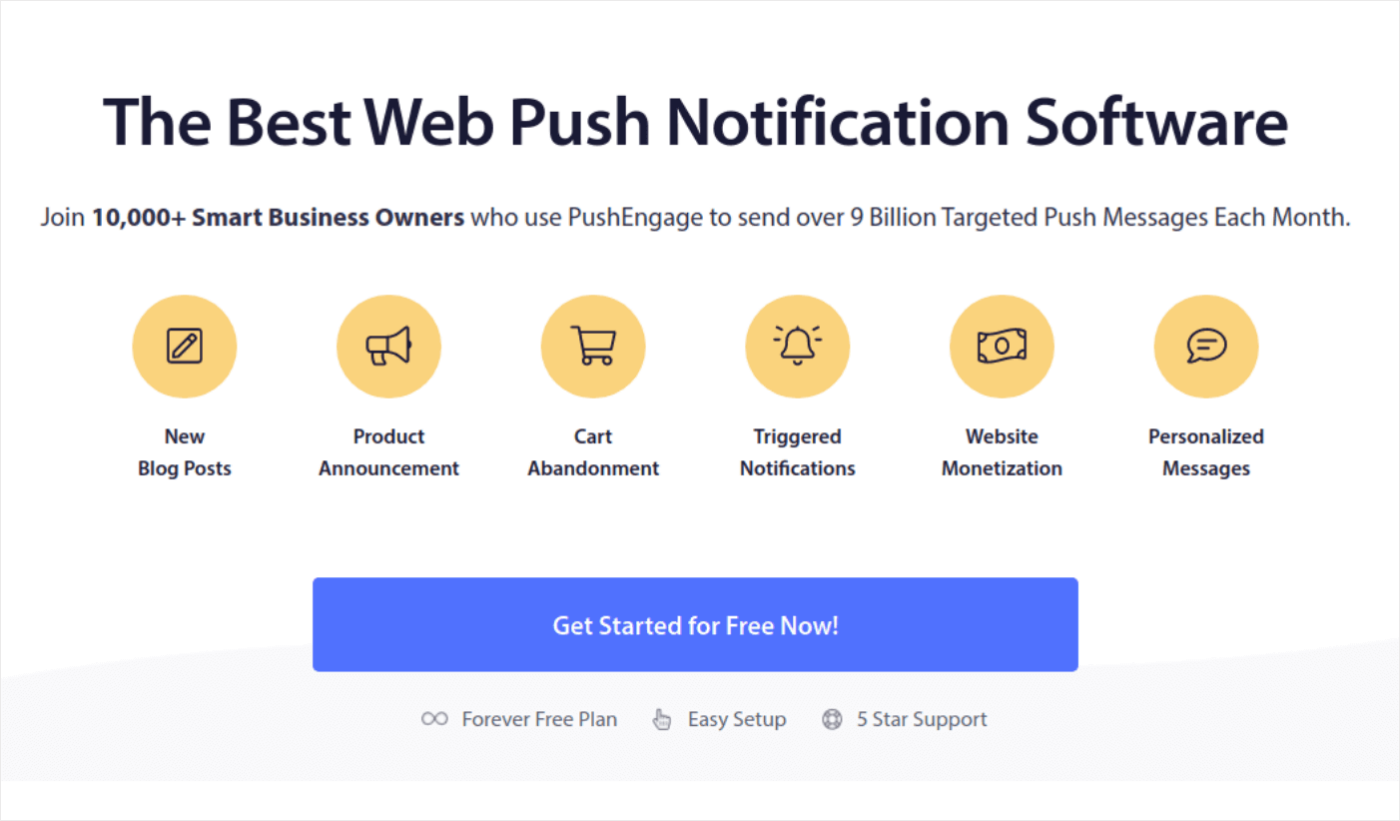
PushEngage เป็นปลั๊กอินแจ้งเตือนแบบพุชอันดับ 1 ของโลก
การแจ้งเตือนแบบพุชช่วยให้คุณเพิ่มปริมาณการเข้าชมเว็บไซต์และการมีส่วนร่วมบนระบบอัตโนมัติ และหากคุณเปิดร้านค้าออนไลน์ PushEngage ยังช่วยให้คุณเพิ่มยอดขายด้วยการช่วยคุณสร้างการแจ้งเตือนแบบพุชของอีคอมเมิร์ซอัตโนมัติ
คุณสามารถเริ่มต้นได้ฟรี แต่คุณควรซื้อแผนบริการแบบชำระเงินหากคุณจริงจังกับการขยายธุรกิจ
นี่คือสิ่งที่คุณจะได้รับจาก PushEngage:
- แคมเปญอัตโนมัติที่มี Conversion สูง
- ตัวเลือกการกำหนดเป้าหมายและการตั้งเวลาแคมเปญที่หลากหลาย
- การติดตามเป้าหมายและการวิเคราะห์ขั้นสูง
- การทดสอบ A/B อัจฉริยะ
- ผู้จัดการความสำเร็จโดยเฉพาะ
คุณจะเห็นว่า PushEngage เป็นทางออกที่ดีที่สุดหากคุณต้องการสร้างการเข้าชม การมีส่วนร่วม และการขายสำหรับธุรกิจของคุณ และหากคุณมีงบจำกัด คุณสามารถสร้างสรรค์สิ่งเล็กๆ น้อยๆ ได้ด้วยการแจ้งเตือนแบบพุช
#2. OptinMonster
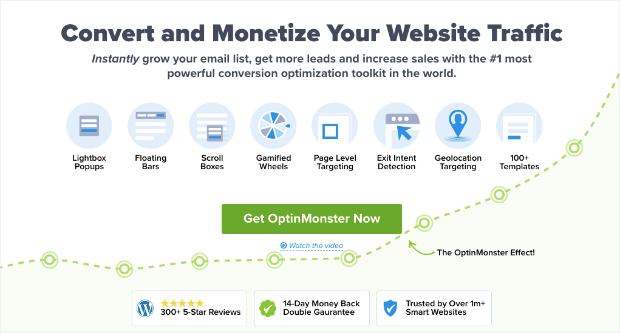
OptinMonster เป็นชุดเครื่องมือการแปลงที่ทรงพลังที่สุดในโลก ปลั๊กอินนี้มีทุกสิ่งที่คุณต้องการเพื่อเริ่มต้น เติบโต และปรับขนาดกระบวนการสร้างโอกาสในการขายอีเมลของคุณ คุณสามารถสร้างแคมเปญที่มี Conversion สูงอย่างไม่น่าเชื่อได้ เช่น:
- ไลท์บ็อกซ์ป๊อปอัป
- ส่วนหัวและส่วนท้ายติดหนึบ
- ป๊อปอัปวิดีโอ
- ตัวนับเวลาถอยหลัง
- หมุนลุ้นรับเสื่อต้อนรับ
- แบบฟอร์มติดต่อป๊อปอัป
และอื่น ๆ!
ตรวจสอบการทบทวน Jared Ritchey ของเราเพื่อดูว่าสามารถทำอะไรได้บ้างเพื่อให้ธุรกิจของคุณเติบโต
#3. AffiliateWP
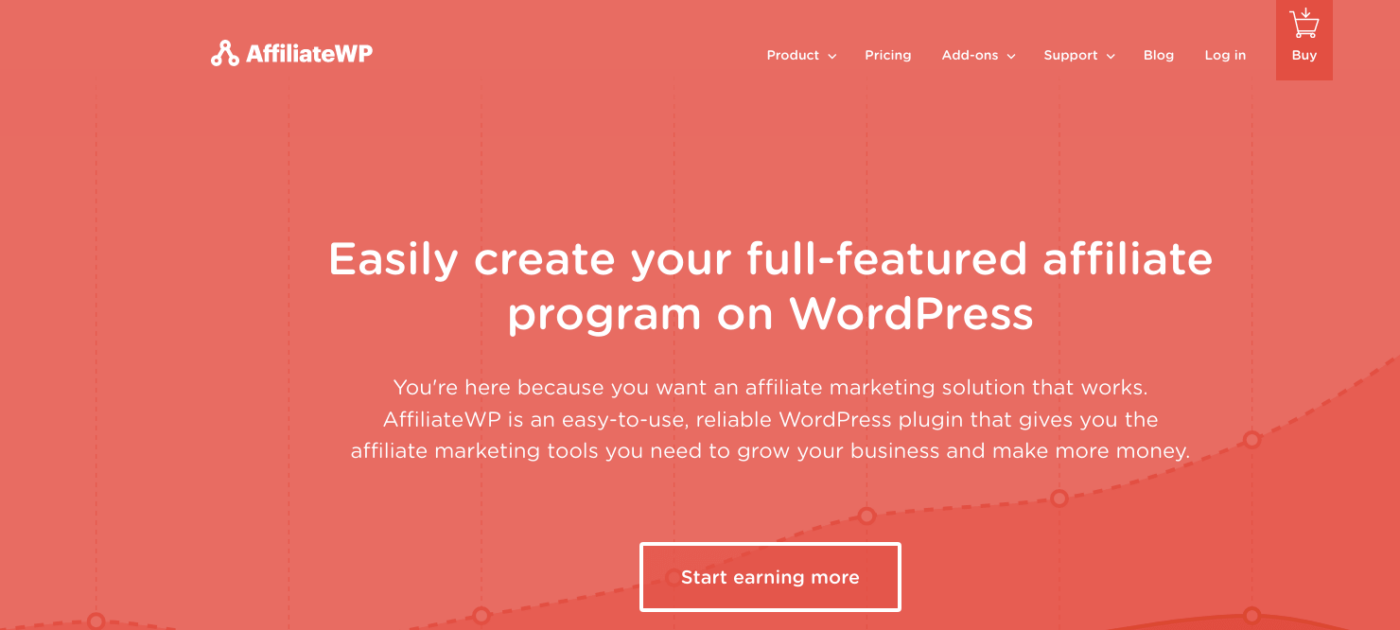
AffiliateWP เป็นปลั๊กอิน WordPress ที่ให้คุณสร้างโปรแกรมพันธมิตรสำหรับผลิตภัณฑ์และบริการของคุณ ใช้งานง่าย เชื่อถือได้สูง และไม่ต้องตั้งค่าการเข้ารหัสเป็นศูนย์
ส่วนที่ดีที่สุด? AffiliateWP ช่วยให้คุณสามารถขยายเครือข่ายพันธมิตรของคุณโดยใช้เครื่องมืออัตโนมัติทั้งหมด
AffiliateWP มีคุณสมบัติที่ยอดเยี่ยมมากมาย รวมไปถึง:
- การติดตามและการจัดการพันธมิตร
- การรายงานตามเวลาจริง
- Affiliate Onboarding ที่ใช้งานง่าย
- การชำระเงินพันธมิตรอัตโนมัติ
- การแจ้งเตือนทางอีเมลที่ปรับแต่งได้
- การผสานรวมกับปลั๊กอินและบริการยอดนิยม
- คลิกเดียวนำเข้า/ส่งออกข้อมูลพันธมิตร
- โปรแกรมเสริมฟรีและโปร
ใช้งานง่ายสุด ๆ AffiliateWP ซึ่งแยกปลั๊กอินออกจากทางเลือกอื่น เริ่มต้นทันทีและเริ่มขยายเครือข่ายพันธมิตรของคุณ หากคุณไม่มั่นใจ 100% คุณสามารถตรวจสอบ AffiliateWP ของเราก่อนได้
#4. ทั้งหมดในที่เดียว SEO
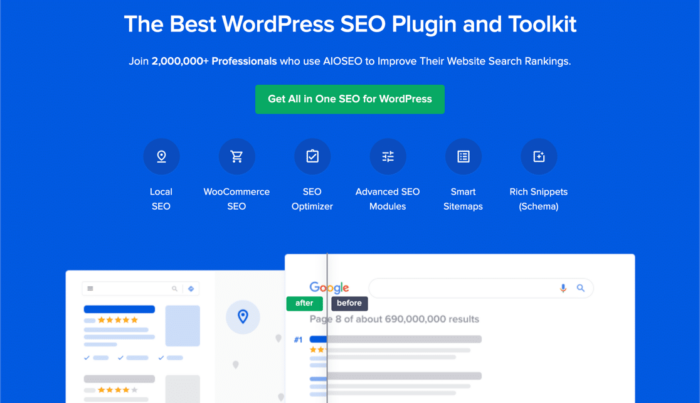
All In One SEO เป็นปลั๊กอิน WordPress SEO ที่ดีที่สุดในโลก
AIOSEO ไม่เพียงแต่มีประสิทธิภาพเพียงพอที่จะใช้แนวทางปฏิบัติที่ดีที่สุดสำหรับ SEO ล่าสุด แต่คุณยังได้รับตัวเลือกขั้นสูงเพื่อแก้ไขปัญหา SEO ที่เฉพาะเจาะจงได้ทันที ซึ่งรวมถึง:
- โมดูล SEO ท้องถิ่นสำหรับธุรกิจขนาดเล็กที่มีผู้ชมในท้องถิ่น
- WooCommerce SEO สำหรับร้านค้าออนไลน์
- เครื่องมือเพิ่มประสิทธิภาพ SEO ภายในตัวแก้ไข WordPress ของคุณ
- Smart Sitemaps สำหรับการจัดทำดัชนีทันทีบนเครื่องมือค้นหา
- ปลั๊กอิน Schema เพื่อให้เนื้อหาของคุณติดอันดับใน Rich Snippets
และอีกมากมาย! คุณสามารถเรียนรู้เพิ่มเติมเกี่ยวกับคุณสมบัติในการทบทวน AIOSEO ของเรา
#5. MonsterInsights
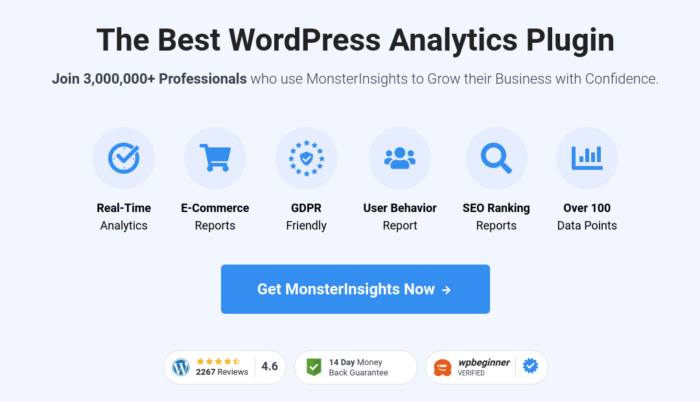
MonsterInsights เป็นปลั๊กอิน WordPress ที่ทำให้ใช้งาน Google Analytics ได้ง่าย Google Analytics ซับซ้อนเกินไปสำหรับมือใหม่ แต่ที่แย่กว่านั้นคือ ง่ายที่จะสูญเสียข้อมูลจำนวนมากโดยไม่ได้รับข้อมูลเชิงลึกที่นำไปดำเนินการได้เกี่ยวกับการขยายธุรกิจของคุณ
MonsterInsights มุ่งเน้นไปที่ข้อมูลเชิงลึกมากกว่าปริมาณข้อมูล คุณไม่จำเป็นต้องมีโค้ดบรรทัดเดียวในการติดตั้ง Google Analytics บน WordPress
ต่อไปนี้คือภาพรวมคร่าวๆ ของสิ่งที่ MonsterInsights ช่วยคุณได้:
- การติดตาม Google Analytics โดยไม่ต้องใช้โค้ดใดๆ
- เข้ากันได้กับ Google Analytics ทุกรุ่น
- รายงานเพื่อค้นหาเนื้อหาที่มีประสิทธิภาพสูงสุด
- ข้อมูลเชิงลึกของกลุ่มเป้าหมายโดยละเอียด
- การวิเคราะห์อีคอมเมิร์ซ
- แบบฟอร์ม ลงทะเบียน Analytics
- ข้อมูลเชิงลึกเพิ่มเติมจากมิติข้อมูลที่กำหนดเอง
- ลิงค์พันธมิตรติดตามการคลิก
- การปฏิบัติตาม GDPR
- การบูรณาการระดับพรีเมียม
หากคุณต้องการดูคุณสมบัติ โปรดดูรีวิว MonsterInsights ของเรา
สิ่งที่ต้องทำหลังจากที่คุณรู้วิธีสร้างเว็บไซต์
นั่นคือทั้งหมดสำหรับคนนี้!
การสร้างเว็บไซต์เป็นส่วนที่ง่ายที่สุดในการสร้างธุรกิจออนไลน์ ส่วนที่ยุ่งยากคือการสร้างทราฟฟิกบนไซต์ของคุณและดึงดูดให้ผู้คนซื้อจากคุณอย่างสม่ำเสมอ
คำแนะนำของเราคือเริ่มต้นด้วยการแจ้งเตือนแบบพุช การแจ้งเตือนแบบพุชเป็นเครื่องมือที่ยอดเยี่ยมในการเพิ่มการมีส่วนร่วมและการแปลงของคุณเช่นกัน ไม่มั่นใจ? ตรวจสอบแหล่งข้อมูลที่น่าทึ่งเหล่านี้ในแคมเปญการแจ้งเตือนแบบพุช:
- วิธีแปลงสมาชิกเป็นผู้ซื้อโดยใช้การแจ้งเตือนทางเว็บ
- วิธีแจ้งสมาชิกโพสต์ WordPress ใหม่
- วิธีการส่ง Back-in-Stock Notifications เพื่อเพิ่มยอดขาย
เราขอแนะนำให้ใช้ PushEngage เพื่อส่งการแจ้งเตือนแบบพุชของคุณ
PushEngage เป็นซอฟต์แวร์แจ้งเตือนแบบพุชอันดับ 1 ของโลก ดังนั้น หากคุณยังไม่ได้เริ่มใช้งาน PushEngage วันนี้!
